أودفري Spotify Music Converter وأفضل بديل لها
"أريد معرفة المزيد عن أودفري Spotify Music Converter ولذلك كنت أبحث عن مقال يمكنني استخدامه كمرجع لي. "مع وجود أكثر من 400 مليون مشترك حول العالم - مع الأخذ في الاعتبار كل من مستخدمي الإصدار المتميز والمجاني ، Spotify كان في دائرة الضوء عندما تدور المناقشة حول أفضل خدمة بث موسيقى مزود. من خلال خططها المدفوعة ، يمكن للمشتركين الاستمتاع بامتيازات حصرية. Spotify حتى أنه يقدم إصدارًا مجانيًا يمكن للمستخدمين استخدامه لدفق المسارات ، ولكن بالطبع مع وجود قيود معينة.
وتجدر الإشارة إلى أنه بغض النظر عن نوع Spotify أنت مستخدم ، هناك نوعان من القيود التي ستظل كما هي - لا يمكنك الوصول إليها Spotify الأغاني على أجهزة غير مصرح بها وأنه لا يمكن الاحتفاظ بالأغاني إلى الأبد. على أية حال Spotify بريميوم يمكن لأصحاب الحسابات تنزيل الأغاني للاستماع إليها في وضع عدم الاتصال ، وستختفي كل هذه الأغاني بمجرد انتهاء الاشتراك.
إذن ، كيف يمكن التعامل مع الحالة المذكورة أعلاه؟ حسنًا ، أدوات احترافية مثل Audfree Spotify Music Converter يمكن بالتأكيد أن تكون ذات فائدة كبيرة! دعنا نكتشف المزيد من التفاصيل حول محول الموسيقى Audfree هذا وأفضل بديل له، وهو برنامج Audfree TunesFun Spotify Music Converter بينما نتناول كل جزء من هذا المنشور.
محتوى المادة الجزء 1. نظرة عامة على محول الموسيقى Audfree لـ Spotify الجزء 2. المكافأة: أفضل بديل لمحول الموسيقى Audfree لـ Spotifyالجزء 3. التنزيل Spotify الأغاني بطرق أخرىالجزء 4. ملخص
الجزء 1. نظرة عامة على محول الموسيقى Audfree لـ Spotify
Spotify، وهي نفس الأنظمة الأساسية الأخرى مثل Apple Music ، بها محتوى محمي بواسطة تقنية DRM. هذا يمنع التوزيع غير المصرح به لملفات الوسائط بناءً على إرشادات النظام الأساسي. هكذا، Spotify سيواجه المستخدمون بالتأكيد هذا القيد عند محاولة اللعب Spotify الأغاني على أجهزة غير مصرح بها. بالإضافة إلى ذلك ، لن يتمكن المستخدمون من الاحتفاظ بالأغاني إلى الأبد.
لحسن الحظ ، هناك أدوات احترافية مثل Audfree Spotify Music Converter التي يمكن أن تساعد في إزالة حماية إدارة الحقوق الرقمية هذه. بالإضافة إلى هذه الميزة، لا تزال هناك امتيازات أخرى يقدمها هذا التطبيق والتي يمكن أن يتمتع بها كل مستخدم.
- يعمل محول الموسيقى Audfree هذا بشكل جيد على كل من أجهزة الكمبيوتر التي تعمل بنظام Windows و Mac.
- يدعم هذا التطبيق أيضًا تحويل المسارات إلى العديد من تنسيقات الإخراج المدعومة مثل MP3 و FLAC و WAV والمزيد.
- يعمل التطبيق بسرعة مما يجعل إجراء التحويل يكتمل في بضع دقائق.
- يمكنك أيضًا تخصيص إعدادات معلمات الإخراج الأخرى إذا كنت ترغب في ذلك.
بالطبع ، الشيء نفسه مع المحولات الأخرى ، Audfree Spotify Music Converter يحتوي أيضًا على واجهة بسيطة تسهل على المبتدئين استخدامه. كمرجع، إليك كيفية التحويل والتنزيل Spotify يمكن عمل الأغاني بمساعدة محول الموسيقى Audfree.
- تحتاج إلى تثبيت التطبيق على جهاز الكمبيوتر الخاص بك أولاً. كما ذكرنا ، فإن هذا مدعوم من قبل كل من Mac و Windows ، لذا فإن التوافق ليس مشكلة على الإطلاق.
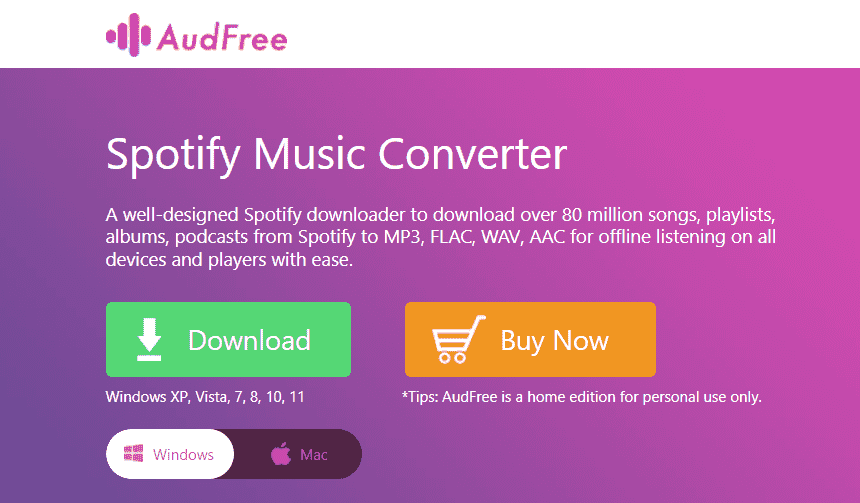
- بمجرد بدء التشغيل ، سيُطلب منك إنشاء إما حساب مجاني أو حساب مميز. لاحظ أن استخدام الإصدار المجاني يمكن فقط تحويل قسم 1/3 من الملف. سيؤدي الحصول على الإصدار المتميز ، بالطبع ، إلى منحك امتيازات حصرية ومُحدَّثة. يجب إدخال بيانات اعتماد التسجيل والترخيص إذا كان لديك حساب بريميوم.
- بعد تسجيل الدخول بنجاح ، يمكنك الآن البدء في سحب ملف Spotify الأغاني التي ترغب في معالجتها من خلال هذا التطبيق.
- بمجرد الانتهاء من تحميل الأغاني وتعديل بعض إعدادات معلمات الإخراج التي ترغب في تغييرها ، يمكنك فقط النقر فوق الزر "تحويل".
إذا كنت ترغب في محاولة الحصول على الإصدار المتميز من Audfree Spotify Music Converter، ستحتاج إلى دفع 14.95 دولارًا أمريكيًا شهريًا.
الجزء 2. المكافأة: أفضل بديل لمحول الموسيقى Audfree لـ Spotify
على الرغم من أنه يمكن القول حقًا أن محول الموسيقى Audfree هو بالفعل تطبيق موثوق ورائع ، إلا أنه لا تزال هناك تطبيقات احترافية يمكنك تجربتها والتحقق منها.
الشيء نفسه مع Audfree Spotify Music Converterأطلقت حملة TunesFun Spotify Music Converter يقوم أيضًا بعمل جيد جدًا عندما يتعلق الأمر بإزالة حماية DRM لـ Spotify الأغاني. بصرف النظر عن قدرة إزالة DRM ، تدعم هذه الأداة أيضًا تحويل المسارات إلى تنسيقات مثل MP3 و WAV و FLAC و AAC. الآن انت تستطيع طقم Spotify كمنبه موسيقى باستخدام ملفات التنسيقات المرنة هذه. يمكنك أيضًا إضافة ملفات الموسيقى هذه إلى تطبيق الفيديو لتخصيص موسيقى الخلفية.
(أراضي البوديساتفا) TunesFun برنامج يتيح لك تحميل المفضلة Spotify الأغاني بسرعة أكبر 5 مرات ، بجودة أصلية 100٪ ومعلومات علامات ID3 بعد التحويل. بالطبع ، تم تصميم هذا أيضًا ليكون له واجهة بسيطة للغاية مما يتيح للجميع استخدامها بسهولة وحتى بدون دليل! على الرغم من سهولة استخدامه بدرجة كافية ، إلا أننا ما زلنا نعد هنا برنامجًا تعليميًا تفصيليًا لكيفية الاستفادة الكاملة TunesFun Spotify Music Converterالمساعدة في التحويل.
الخطوة 1. هناك عدد غير قليل من احتياجات التثبيت التي يجب تلبيتها. أكمل كل ذلك ثم قم بتثبيت هذا التطبيق على جهاز كمبيوتر يعمل بنظام Windows أو Mac.
الخطوة 2. بمجرد بدء التشغيل ، يمكنك البدء في إضافة ملف Spotify الأغاني التي ترغب في تحويلها. إذا كنت تتطلع إلى تحويل العديد من الأغاني دفعة واحدة ، فيمكنك القيام بذلك لأن هذه الأداة تدعم تحويل الدُفعات.

الخطوه 3. اختر تنسيق الإخراج لاستخدامه. هذا يدعم مجموعة من تنسيقات الإخراج. اختر واحدة تريد استخدامها. بالطبع ، يمكنك أيضًا تعديل إعدادات معلمات الإخراج الأخرى كما تريد.

الخطوة رقم 4. بمجرد الانتهاء من الإعداد ، يمكنك فقط النقر فوق الزر "تحويل الكل". سيبدأ التطبيق بعد ذلك في تحويل ملف Spotify الأغاني. في الوقت نفسه ، ستقوم أيضًا بإجراء إزالة DRM.

منذ هذا TunesFun Spotify Music Converter يعمل بسرعة كبيرة جدًا، لذا تتوقع أن تكون ملفات الإخراج جاهزة خلال دقائق قليلة فقط. سيتم الآن تحويل هذه الملفات إلى التنسيق الذي قمت بتعيينه ويجب أن تكون خالية من إدارة الحقوق الرقمية بالفعل.
الجزء 3. التنزيل Spotify الأغاني بطرق أخرى
بصرف النظر عن استخدام أدوات احترافية مثل Audfree Spotify Music Converter و TunesFun Spotify Music Converter، يمكنك بالفعل الاستفادة من قوة المنصات الأخرى المجانية والموجودة على الإنترنت. سوف نشارك بعضًا منهم هنا.
AllToMP3
AllToMP3 هو واحد من تلك المجانية Spotify إلى محولات MP3 يمكن لأي شخص استخدامها. كل ما عليك فعله هو الحصول على هذا على جهاز الكمبيوتر الخاص بك ولصق رابط الأغنية التي ترغب في معالجتها. الشيء الجيد في AllToMP3 هو أنه بصرف النظر عن الدعم Spotify، كما أنه يساعد في تحويل الصوت من منصات أخرى مثل YouTube و SoundCloud. يثني بعض المستخدمين أيضًا على هذه الأداة لإنتاج ملفات إخراج بجودة جيدة. يحتوي هذا أيضًا على واجهة بسيطة وسهلة يمكن لأي شخص التعامل معها.
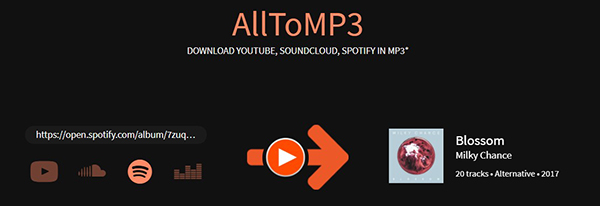
Leawo مسجل الموسيقى
عند محاولة التنزيل Spotify الأغاني ، يمكن أن يكون استخدام المسجلات خيارًا جيدًا أيضًا. بعيدا Spotify، يمكن أن تساعدك هذه الأداة أيضًا في تسجيل الصوت من التطبيقات والمصادر الأخرى. تلقائيًا ، سيتم حفظ التسجيل كملف MP3 ولكن يمكنك تغييره إلى تنسيق آخر إذا كنت تريد ذلك. يمكنك الاستمتاع باستخدام هذا مجانًا أو الحصول على ترخيص لمرة واحدة للاستمتاع بميزاته الكاملة بدفع 19.95 دولارًا أمريكيًا.
وقاحة
بصرف النظر عن Leawo Music Recorder ، ربما تكون قد سمعت أيضًا عن Audacity كتطبيق تسجيل مفيد. يمكن لهذا أن يلتقط أي صوت ينتجه جهاز الكمبيوتر الخاص بك. هذا مجاني للاستخدام وهو نظام أساسي مفتوح المصدر يحفظ أيضًا تسجيلاتك تلقائيًا كملفات MP3. تتمثل ميزة Audacity على التطبيقات الأخرى في أنه يحتوي على محرر مضمن يمكن لأي مستخدم استخدامه بالكامل. من المؤسف فقط أن هذا يحتوي على واجهة معقدة للغاية مما يجعلها غير مناسبة للاستخدام للمبتدئين.

الجزء 4. ملخص
عندما يتعلق الأمر بالتحويل والتنزيل Spotify الأغاني ، أفضل توصية هي استخدام محولات احترافية مثل Audfree Spotify Music Converter و TunesFun Spotify Music Converter لأن هذه الأدوات ستوفر بالتأكيد ملفات إخراج مذهلة. ولكن ، بالطبع ، يمكن لأي شخص أيضًا محاولة استخدام أدوات مجانية وعبر الإنترنت ولكن يجب أن يتوقع أنه قد تكون هناك بعض القيود أو المشكلات أثناء عملية التحويل أو التنزيل.
اترك تعليقا